
เมื่อคุณ ทำงานร่วมกันในเอกสาร สิ่งสำคัญคือต้องดูว่ามีการเปลี่ยนแปลงอะไร ใน Google เอกสารวิธีหนึ่งในการทำเช่นนี้คือการตรวจสอบประวัติรุ่น แต่สำหรับผู้ใช้ทางธุรกิจของ Google มีวิธีที่รวดเร็วในการดูการเปลี่ยนแปลงเนื้อหาที่เฉพาะเจาะจง
วิธีการแสดงคุณสมบัติของบรรณาธิการทำงานอย่างไร
คุณลักษณะที่มีประโยชน์นี้เรียกว่าแสดงบรรณาธิการและกับมันคุณสามารถดูว่าใครเปลี่ยนเนื้อหาบางอย่างใน Google เอกสารและเมื่อทำการเปลี่ยนแปลงนั้น นอกจากนี้คุณสามารถดูทุกคนที่แก้ไขเนื้อหานั้น ๆ
ประโยชน์ของคุณลักษณะการแสดงบรรณาธิการคือคุณไม่ต้องตกปลา ประวัติรุ่น เพื่อดูว่าเกิดการเปลี่ยนแปลงเมื่อใดหรือโดยใคร สิ่งนี้มีประโยชน์อย่างยิ่งสำหรับการแก้ไขกับแต่ละคำหรือตัวละคร
บันทึก: ณ เดือนกันยายน 2021 คุณจะต้องใช้แผนเวิร์กสเปซ Google เพื่อใช้คุณสมบัติ ซึ่งรวมถึงมาตรฐานธุรกิจ, ธุรกิจบวก, มาตรฐานองค์กร, Enterprise Plus และการศึกษา Plus
ที่เกี่ยวข้อง: วิธีเปลี่ยนเป็นเวอร์ชันก่อนหน้าของไฟล์แผ่นงาน Google เอกสารหรือสไลด์
วิธีแสดงการบรรณาธิการใน Google Docs
เปิดเอกสารของคุณใน Google Docs และเลือกเนื้อหาที่คุณต้องการตรวจสอบ เป็นตัวอย่างคุณสามารถเลือกคำได้โดยคลิกสองครั้งที่วลีโดยการลากเคอร์เซอร์ของคุณผ่านหรือรูปภาพเพียงคลิกเพียงคลิกเดียว
ด้วยเนื้อหาที่เลือกให้คลิกขวาและเลือก "แสดงบรรณาธิการ" จากเมนูทางลัด
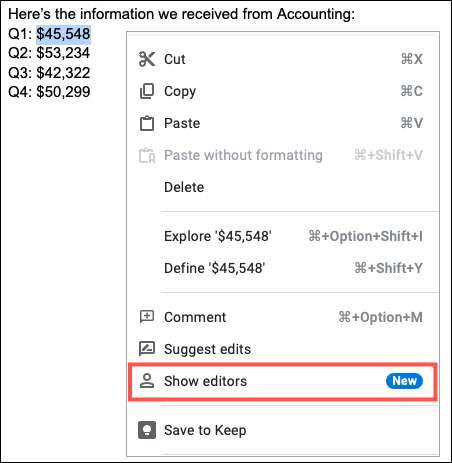
คุณจะเห็นหน้าต่างป๊อปอัพขนาดเล็กแสดงชื่อของผู้ใช้ที่เปลี่ยนเนื้อหานั้นและวันที่และเวลาที่พวกเขาทำเช่นนั้น
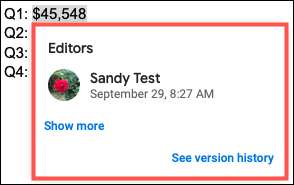
คลิก "แสดงมากขึ้น" ในหน้าต่างป๊อปอัปนั้นเพื่อดูว่ามีใครเปลี่ยนแปลงเนื้อหานั้นหรือไม่
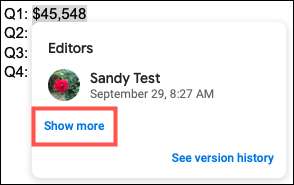
สิ่งนี้แสดงการแก้ไขทั้งหมดด้วยชื่อวันที่และเวลา
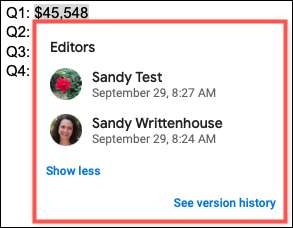
หากคุณต้องการรายละเอียดเกี่ยวกับการแก้ไขเหล่านั้นคุณสามารถคลิก "ดูประวัติรุ่น" ในหน้าต่างเล็ก ๆ สิ่งนี้จะเปิดแถบด้านข้างประวัติรุ่น

เลือกวันที่และเวลาและคุณจะเห็นการเข้ารหัสสีสำหรับแต่ละคนและการเปลี่ยนแปลงที่สอดคล้องกันของพวกเขาในเอกสาร
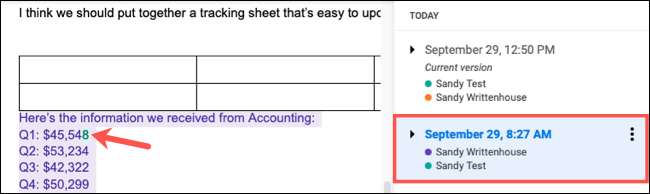
เพื่อวิธีง่ายๆในการดูการแก้ไขเอกสารโดยไม่ต้องใช้เวลาในการตรวจสอบประวัติเวอร์ชันโปรดจำฟีเจอร์ที่สะดวกนี้เมื่อ การแชร์ใน Google Docs .
ที่เกี่ยวข้อง: วิธีแชร์เอกสารบน Google เอกสารแผ่นงานและสไลด์







